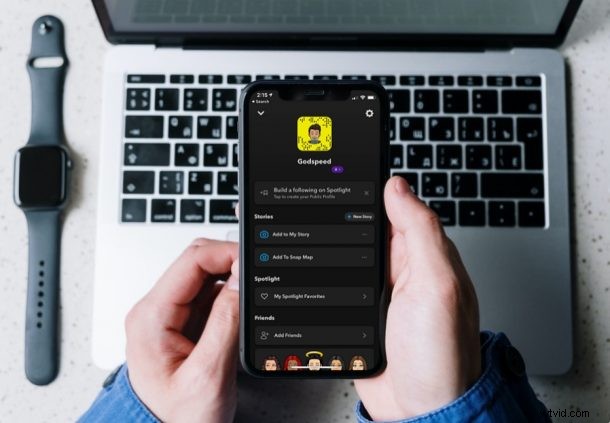
Si vous êtes un utilisateur régulier de Snapchat et que vous utilisez également le mode sombre sur votre iPhone, il y a de fortes chances que vous attendiez une version sombre de l'application. Eh bien, dans ce cas, nous sommes heureux de vous annoncer que votre attente est enfin terminée.
Le mode sombre est devenu une fonctionnalité courante parmi les applications au cours des deux dernières années. Alors que les applications de réseaux sociaux populaires comme Instagram, Twitter, Whatsapp et d'autres ont rapidement pris le train en marche, les utilisateurs de Snapchat ont été laissés pour compte pour une raison quelconque. Heureusement, les développeurs ont finalement mis à jour l'application avec la prise en charge du mode sombre après avoir testé la fonctionnalité avec un nombre limité d'utilisateurs l'année dernière. Êtes-vous ravi de découvrir la fonctionnalité de première main? Eh bien, il n'y a pas de meilleur endroit où être car c'est exactement ce sur quoi nous allons nous concentrer ici.
Comment utiliser le mode sombre dans Snapchat sur iPhone
La première chose que vous devez faire avant de commencer les étapes nécessaires est de vous assurer que vous utilisez la dernière version de Snapchat sur votre iPhone. Une fois que vous en êtes certain, voici ce que vous devez faire pour activer et utiliser le mode sombre :
- Commencez par ouvrir Snapchat sur votre iPhone.

- Lors du lancement de l'application, appuyez sur votre avatar Bitmoji situé dans le coin supérieur gauche de votre écran.
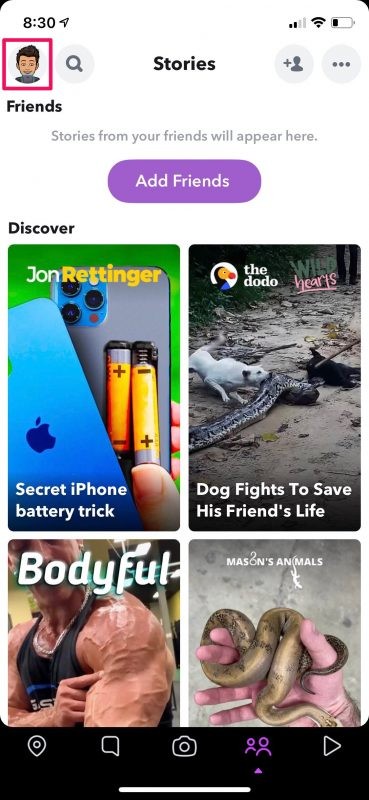
- Cela vous amènera à votre profil Snapchat. Ici, appuyez sur l'icône d'engrenage dans le coin supérieur droit pour afficher les paramètres de l'application.
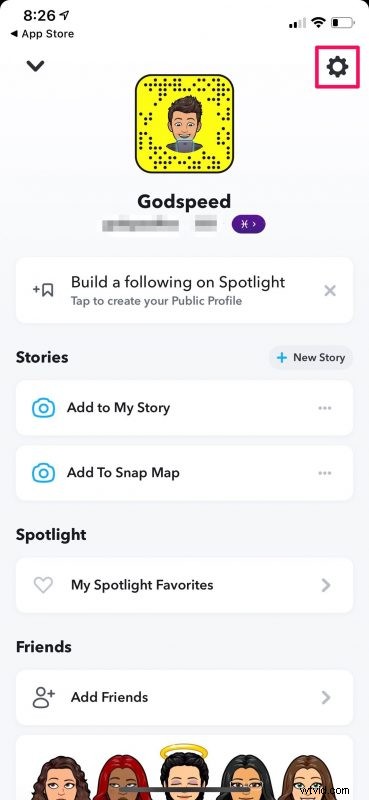
- Ici, faites défiler vers le bas et vous trouverez l'option appelée "App Apparence" juste au-dessus de la catégorie Services supplémentaires. Appuyez dessus pour continuer.
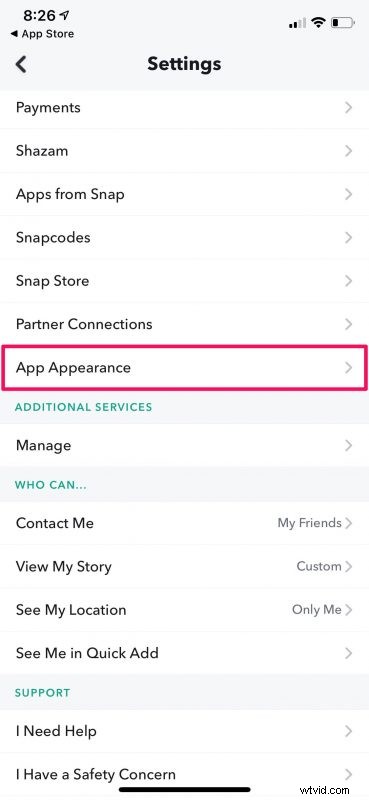
- Désormais, vous pouvez définir le paramètre "Toujours sombre" pour passer immédiatement en mode sombre indéfiniment. Vous pouvez également configurer l'application pour qu'elle corresponde au paramètre d'apparence à l'échelle du système.
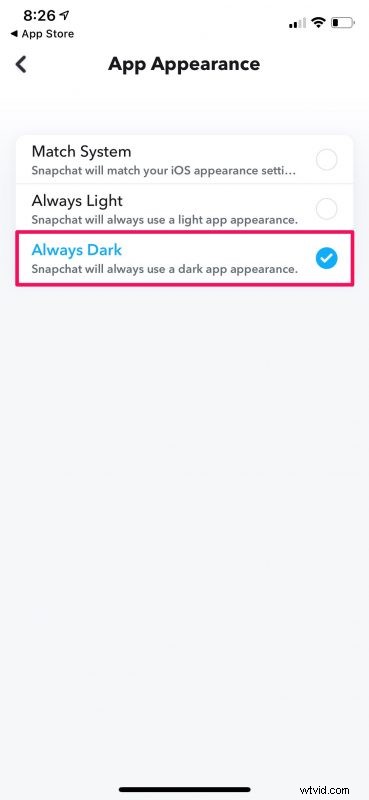
- Vous devriez maintenant pouvoir parcourir l'application avec un thème entièrement noir.
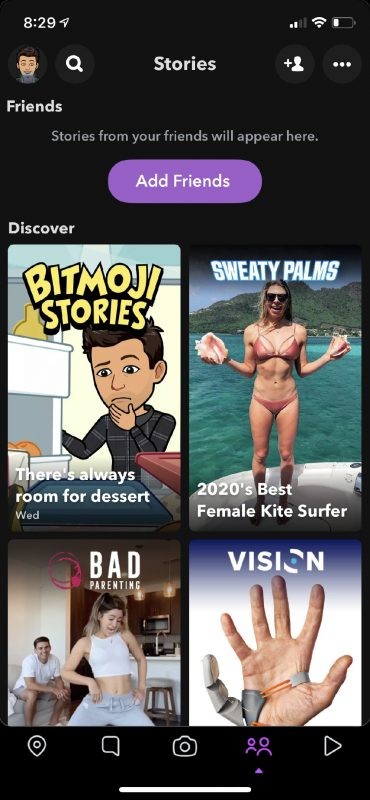
C'est à peu près tout ce que vous avez à faire. Combien de temps cela vous a-t-il pris ?
Il convient de noter que le mode sombre n'est pas encore disponible dans le monde entier. Au moment d'écrire ces lignes, il n'est disponible que pour les utilisateurs d'iPhone en Australie et dans certaines régions des États-Unis. Donc, vous ne trouverez peut-être pas cette option dans le menu des paramètres. Cela devrait cependant changer dans les semaines à venir.
Avant cette version, il y a eu plusieurs cas où Snapchat a testé cette fonctionnalité avec un groupe sélectionné d'utilisateurs. Mais il ne s'agit pas d'une phase de test, vous n'avez donc pas à vous soucier de son retrait.
Le mode sombre apporte quelques avantages fonctionnels en plus d'être esthétique. Par exemple, il minimise l'utilisation de la lumière bleue, ce qui peut aider à réduire la fatigue oculaire lorsque vous utilisez l'application la nuit. Sur les iPhones dotés d'écrans OLED, le thème sombre peut également réduire la consommation de pâte, car il désactive les pixels pour l'affichage du contenu noir.
Si vous utilisez d'autres applications de réseaux sociaux et que vous n'avez pas encore testé le mode sombre, vous pouvez apprendre à activer et à utiliser le mode sombre sur des applications populaires comme Instagram, Facebook, Whatsapp, etc.
Nous espérons que vous avez pu mettre à profit le nouveau mode sombre de Snapchat sur votre iPhone. Combien de fois avez-vous attendu l'arrivée de cette fonctionnalité ? Quelles autres applications utilisez-vous qui n'ont pas encore de thème sombre ? Faites-nous part de vos expériences, partagez vos opinions personnelles et réagissez dans la section des commentaires ci-dessous.
